Heim >System-Tutorial >Windows-Serie >Tipps zum Umgang mit vergessenem Win10-PIN-Passwort
Tipps zum Umgang mit vergessenem Win10-PIN-Passwort
- WBOYWBOYWBOYWBOYWBOYWBOYWBOYWBOYWBOYWBOYWBOYWBOYWBnach vorne
- 2024-04-24 17:10:20760Durchsuche
Haben Sie Ihre Windows 10-PIN vergessen? Mach dir keine Sorgen! Der PHP-Editor Apple stellt Ihnen eine Reihe einfacher Schritte zur Verfügung, die Ihnen helfen, wieder Zugriff auf Ihren Computer zu erhalten. Dieser Artikel führt Sie durch eine Reihe von Vorgängen, darunter das Zurücksetzen Ihres Passworts, das Aktivieren des abgesicherten Modus und mehr. Lesen Sie weiter, um zu erfahren, wie Sie dieses häufige Problem einfach beheben können.
1. Klicken Sie mit der linken Maustaste auf das Startsymbol und wählen Sie Einstellungen → Konto, wie im Bild gezeigt:
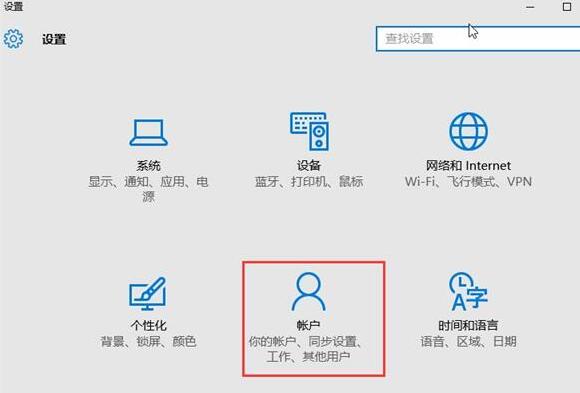
2 Klicken Sie in der Einstellungsoberfläche auf die Option „Ich habe meine PIN vergessen“. rechts, wie im Bild gezeigt:
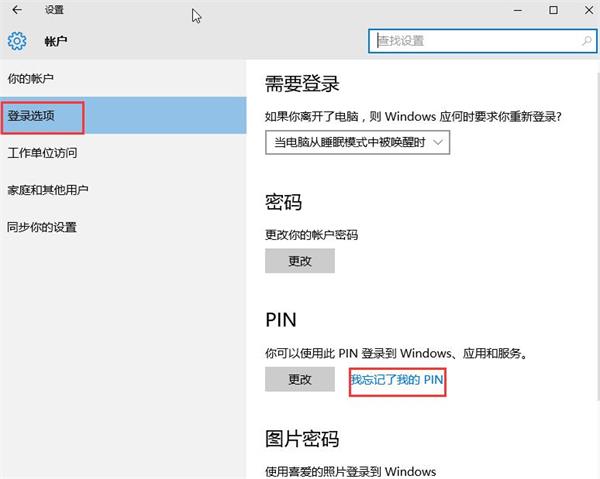
3 Geben Sie dann im Fenster das Kontopasswort ein und klicken Sie auf OK, wie im Bild gezeigt:
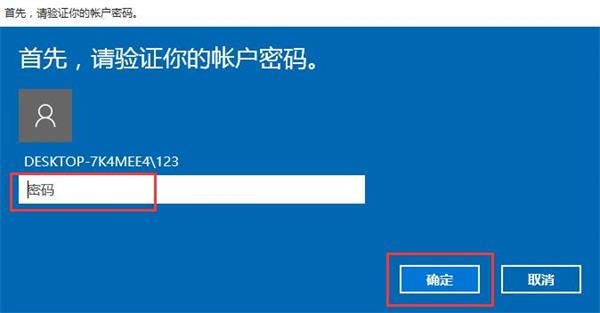
4. Dann wird das Einstellungs-Pin-Fenster angezeigt Geben Sie das Passwort ein, das Sie festlegen möchten, und klicken Sie auf OK. Wie im Bild gezeigt:
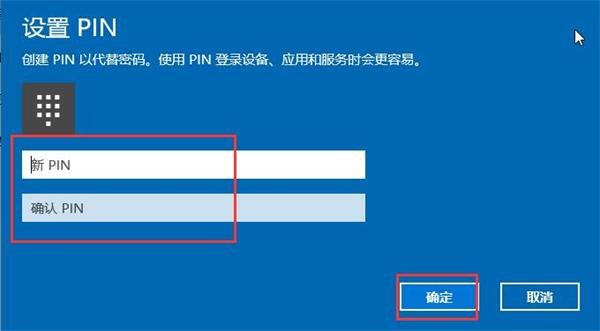
Das obige ist der detaillierte Inhalt vonTipps zum Umgang mit vergessenem Win10-PIN-Passwort. Für weitere Informationen folgen Sie bitte anderen verwandten Artikeln auf der PHP chinesischen Website!

